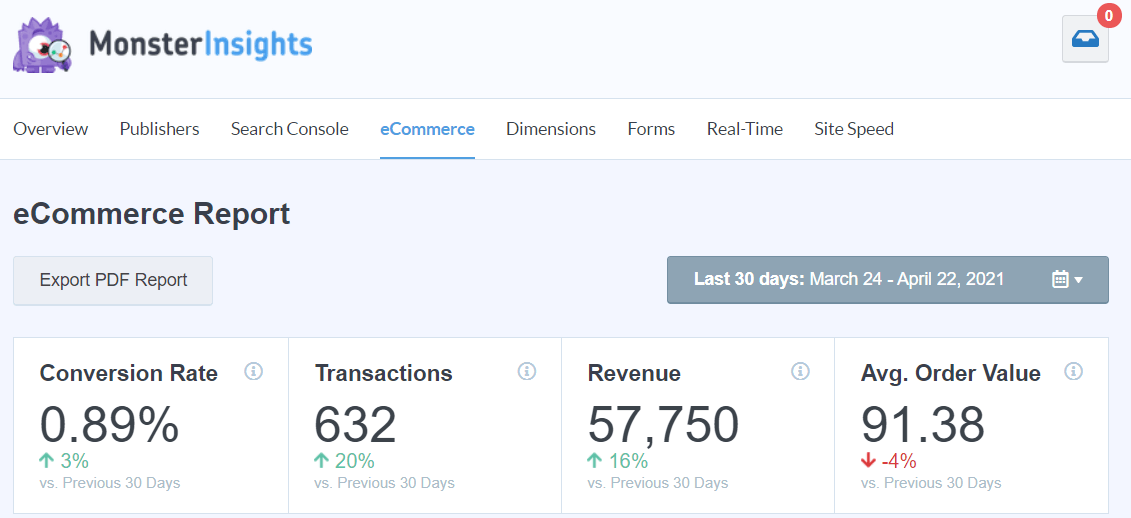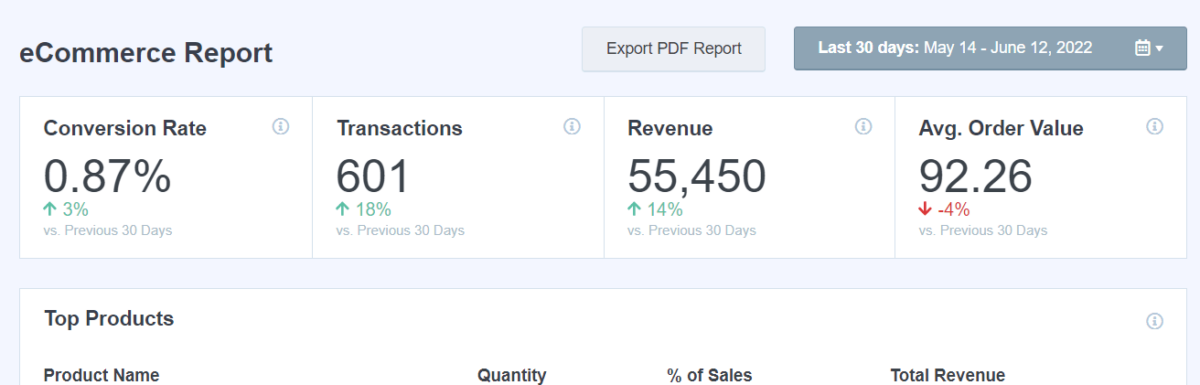对于您的商店来说,最重要的 Google Analytics(分析)电子商务指标和 KPI 是什么?
跟踪一组特定的电子商务指标和 KPI 可以帮助您了解网站需要改进的地方,并帮助您做出可带来更多收入的更改。
在本指南中,我们将探讨一些关键的电子商务指标和 KPI(关键绩效指标),以在 Google Analytics 4 中进行跟踪,以帮助您提高收入。
如何在 WordPress 中启用电子商务跟踪
在我们开始讨论指标列表之前,我们希望为 WordPress 用户提供一种超级快速、简单的方法来在 WordPress 的 GA4 中启用电子商务跟踪。
MonsterInsights 是最好的 WordPress 分析插件之一。
借助MonsterInsights 电子商务插件,您可以轻松在 WordPress 网站上启用电子商务跟踪,而无需编写任何代码。
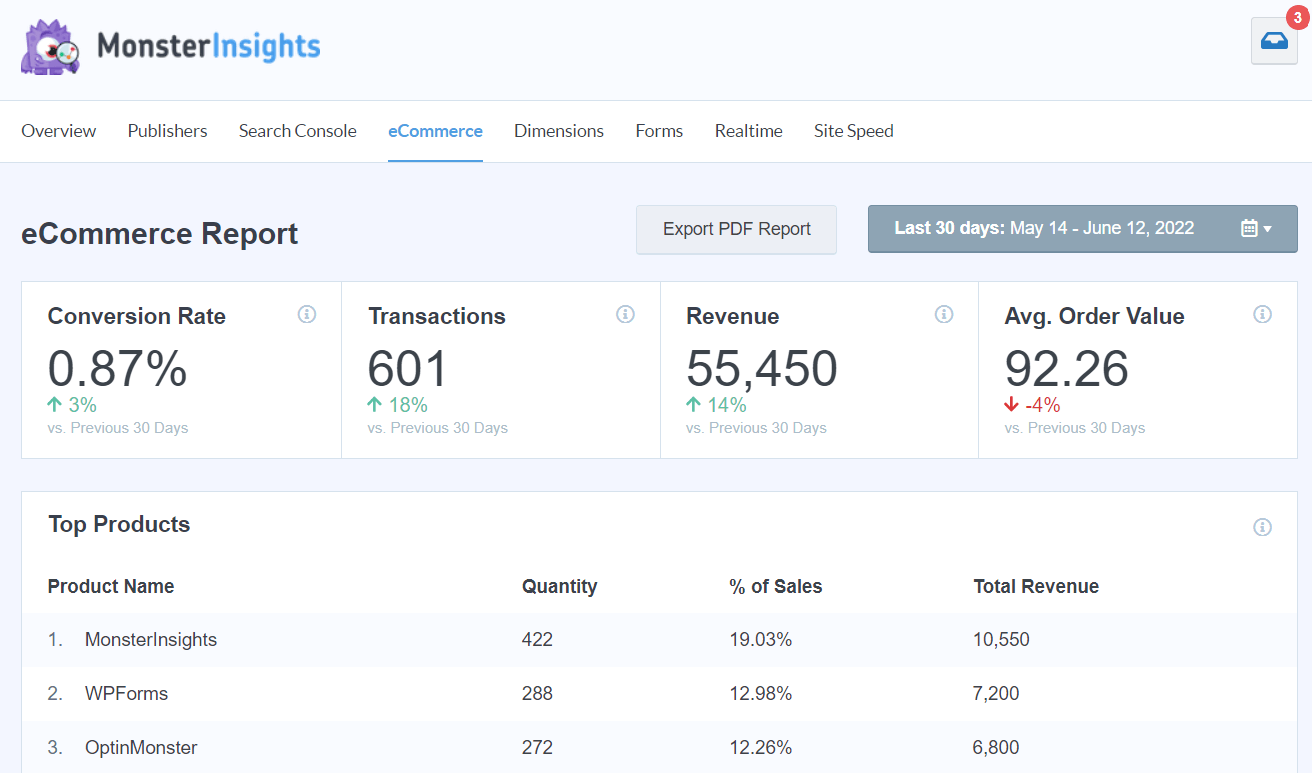
请阅读我们的简单易懂的指南,了解如何在 Google Analytics 中启用电子商务跟踪。
让我们开始吧!
用于衡量电子商务商店绩效的最佳电子商务指标和 KPI 是什么?
让我们看一下您应该在 Google Analytics 4 中跟踪的指标。
- 电商收入
- 平均订单价值
- 放弃购物车
- 网站速度
- 广告成本与收入
- 客户终身价值
- 通讯形式转化
- 热门转化来源和路径
- 客户保留率
1. 电商收入
您的电子商务收入可以说是您商店最重要的指标。您在报告期间获得了多少收入?
要找到它,请转至报告 » 生命周期 » 货币化 » 概述:
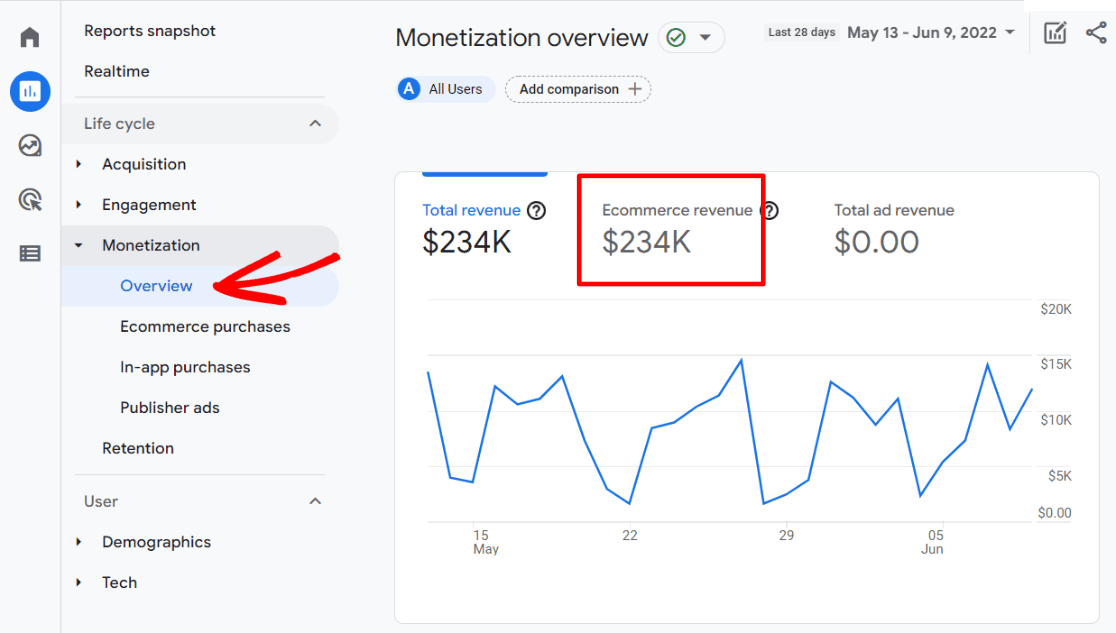
如果您使用 MonsterInsights,只需导航到“电子商务”选项卡即可在报告顶部找到您的收入:
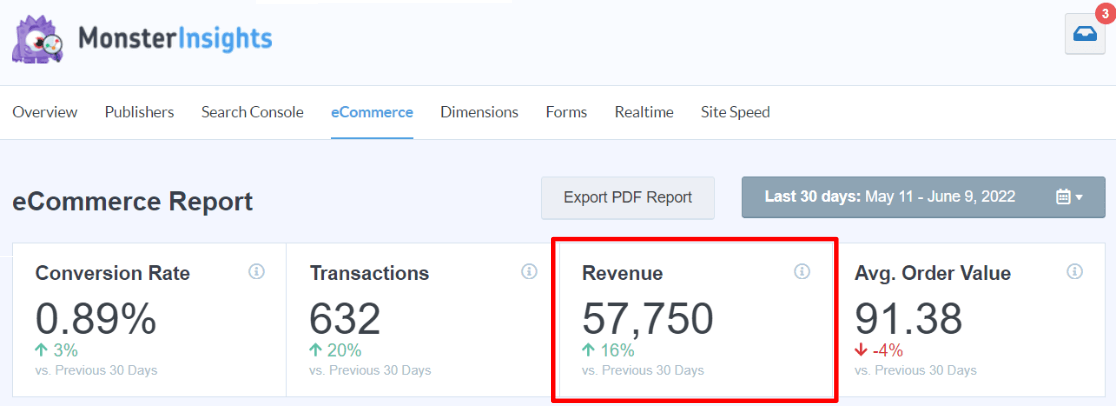
总收入的重要性的原因非常明显 – 它反映了商店的整体健康状况。每周或每月密切关注它以观察趋势。
2. 平均订单价值
增加商店收入的最佳方法之一是鼓励客户在购买时增加支出。
为了说服客户在您的商店上花更多钱,您可以专注于跟踪和提高平均订单价值 (AOV)。
您还可以在 MonsterInsights 报告的顶部找到此指标:
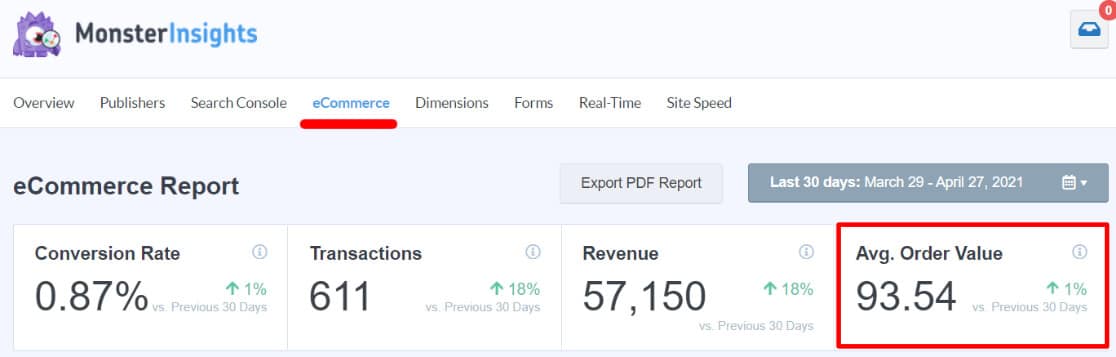
AOV 越高,您的商店从每个订单中获得的收入就越多。基本计算方法是总金额除以订单总数。
我们将介绍如何在 Google Analytics 4 中查找此指标。通读或跳至如何增加 AOV。
在Google Analytics 4中,平均订单价值实际上称为平均购买收入。
要查找您的平均购买收入,请转到“报告”选项卡,然后转到“货币化”»“概述”。向下滚动到显示每个用户平均购买收入的图表:
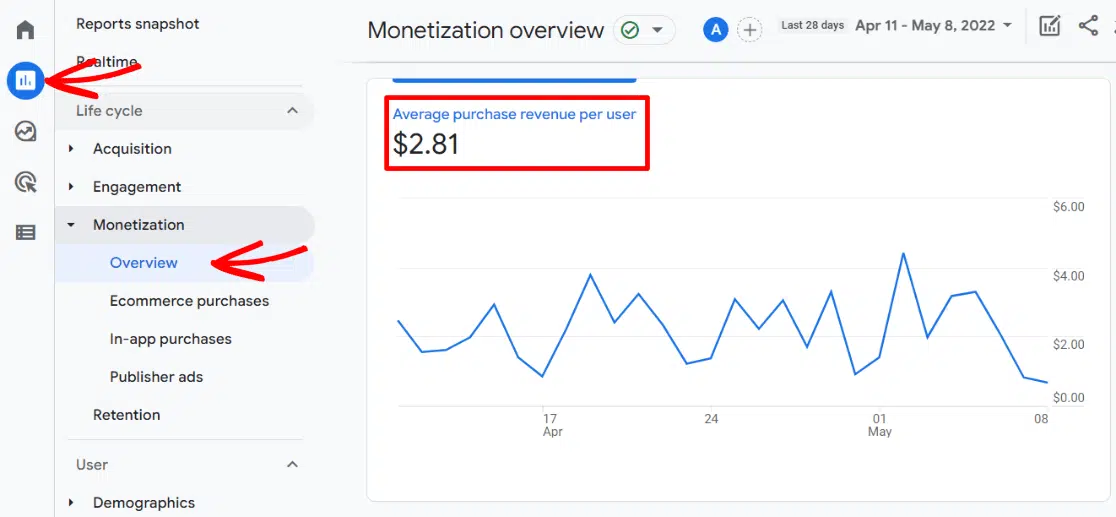
现在,该报告非常基本,不会向您提供任何更多信息。如果您想要更好的报告,请创建自定义探索报告。
首先,打开“探索”选项卡并创建一个空白报告:
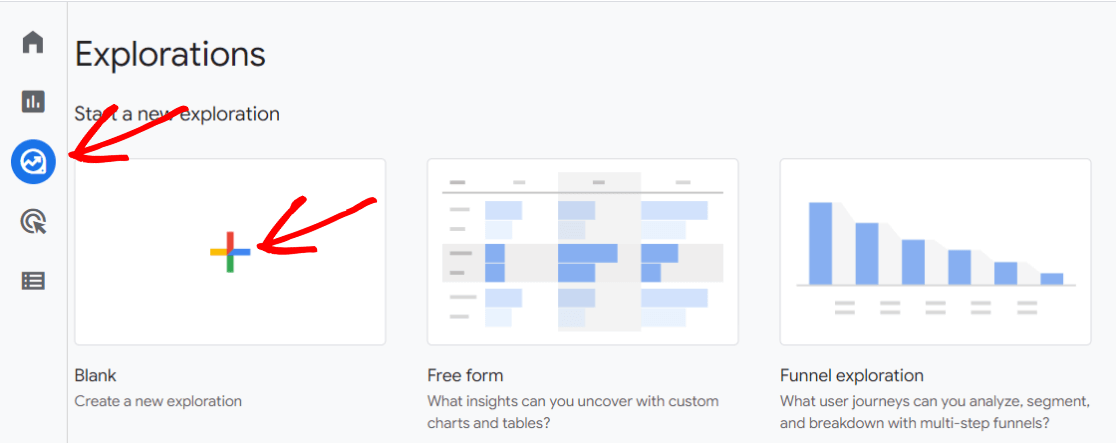
将您的报告命名为“平均购买收入”或类似名称,然后单击“维度”框中的加号图标:
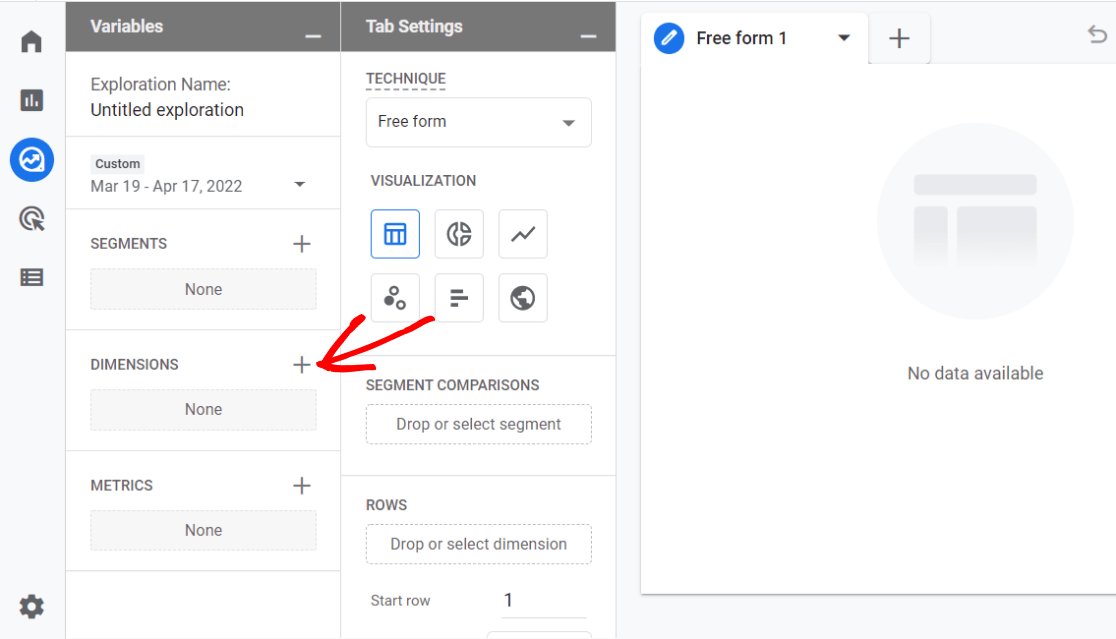
将设备类别、会话源/媒体、城市和会话活动导入到您的报告中。
然后,通过单击“指标”框中的加号图标执行相同的操作,并导入“平均购买收入”。
现在这些盒子应该看起来像这样:
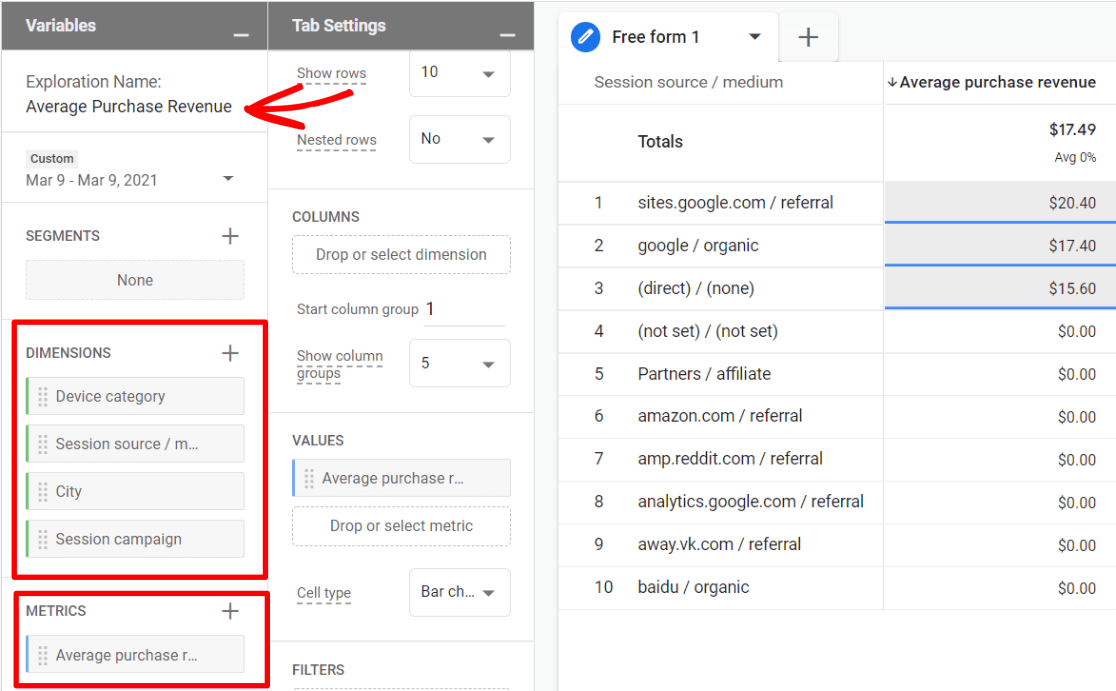
现在,单击“会话源/媒介”并将其从“维度”拖动到“行”框中,然后将“平均购买收入”拖动到“值”框中。
您现在应该有一份按来源/媒介划分的平均购买收入报告!
您还可以尝试使用我们导入的其他维度来按城市、设备类别或广告系列查看您的平均购买收入。
如何提高 AOV
现在,您可以通过多种方式提高商店的 AOV。以下是其中最大的 3 个:
#1 推荐热门产品
您是否曾经购买过一些本来不打算购买的东西,因为它突然出现在热门产品区?您也可以使用MonsterInsights 热门帖子在您自己的 (WordPress) 网站上轻松展示热门产品。只需在Insights » 热门帖子 » 热门产品下进行一些简单的设置:
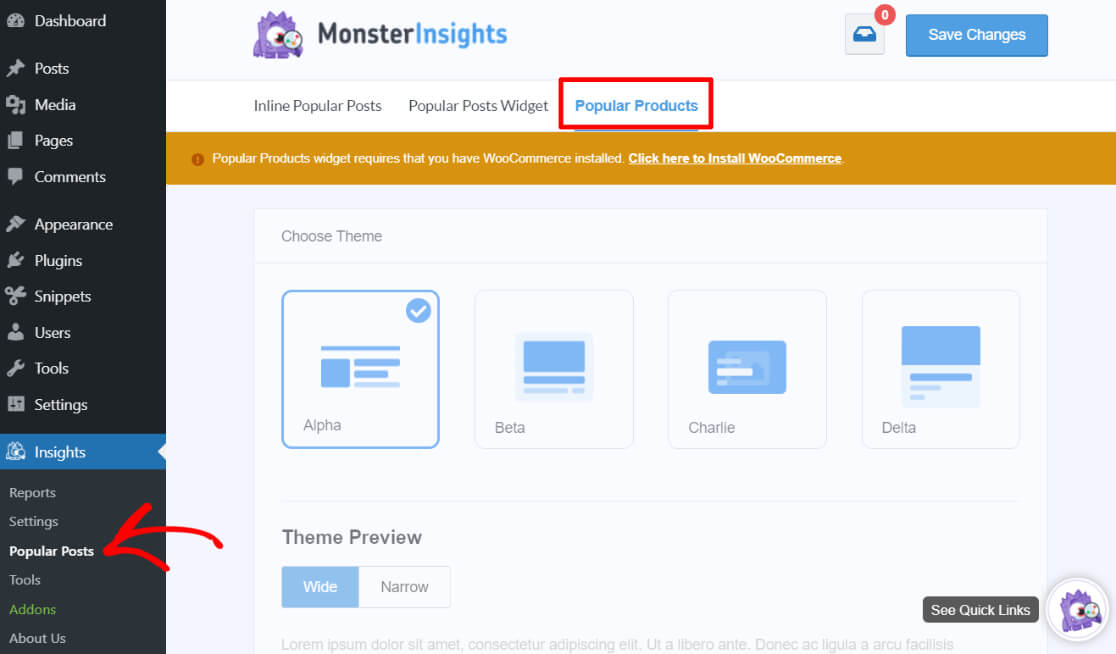
然后,您就可以向用户展示最受欢迎的产品了:
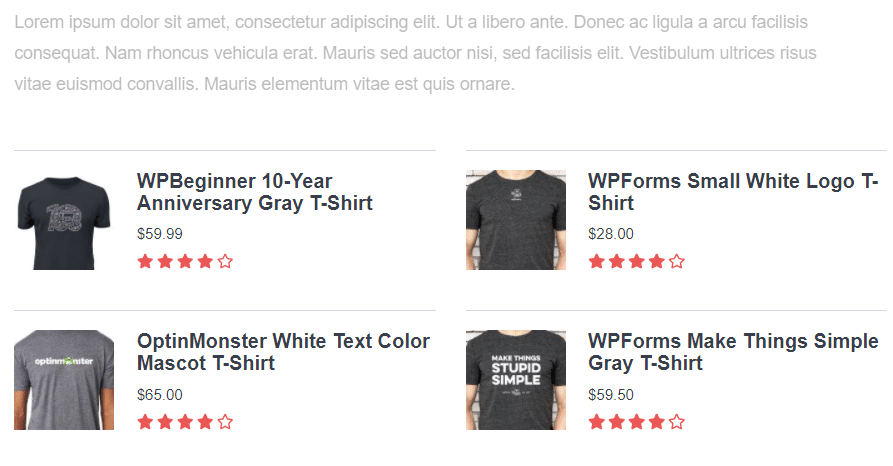
#2 追加销售
追加销售是说服客户购买更多产品或更昂贵的东西。
例如,百思买(Best Buy)就是这方面的佼佼者。当您将具有可用保护计划的产品添加到购物车时,当您选择产品选项时,优惠就在那里:
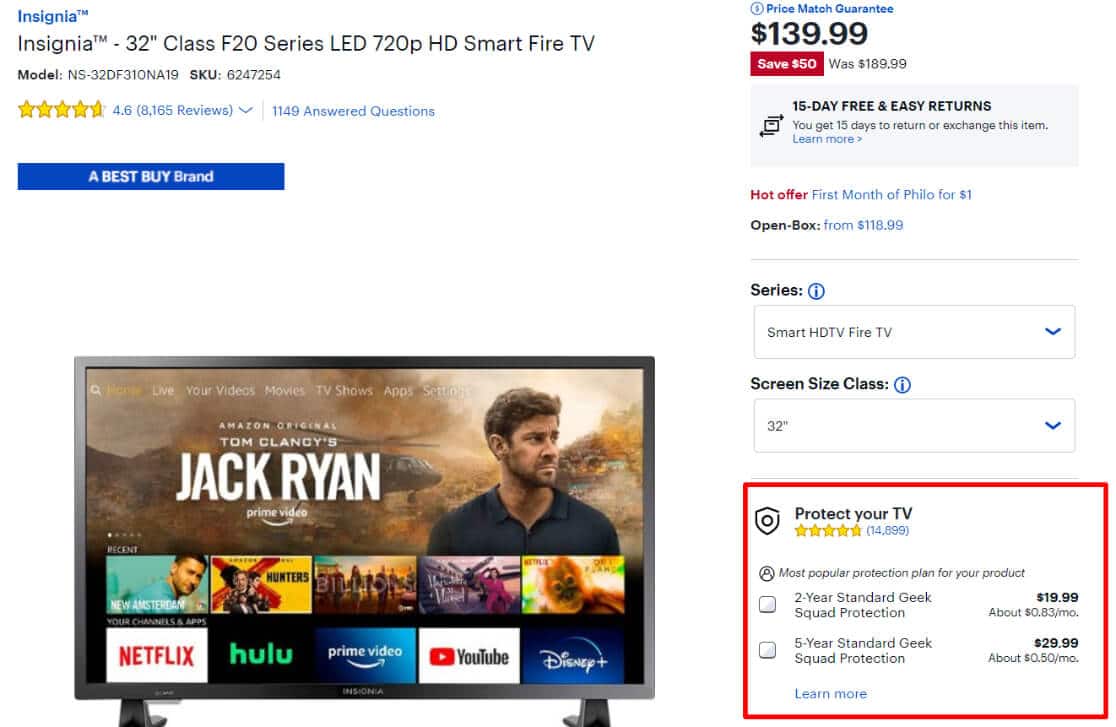
然后,在结帐期间,他们提供设置服务作为附加插件:
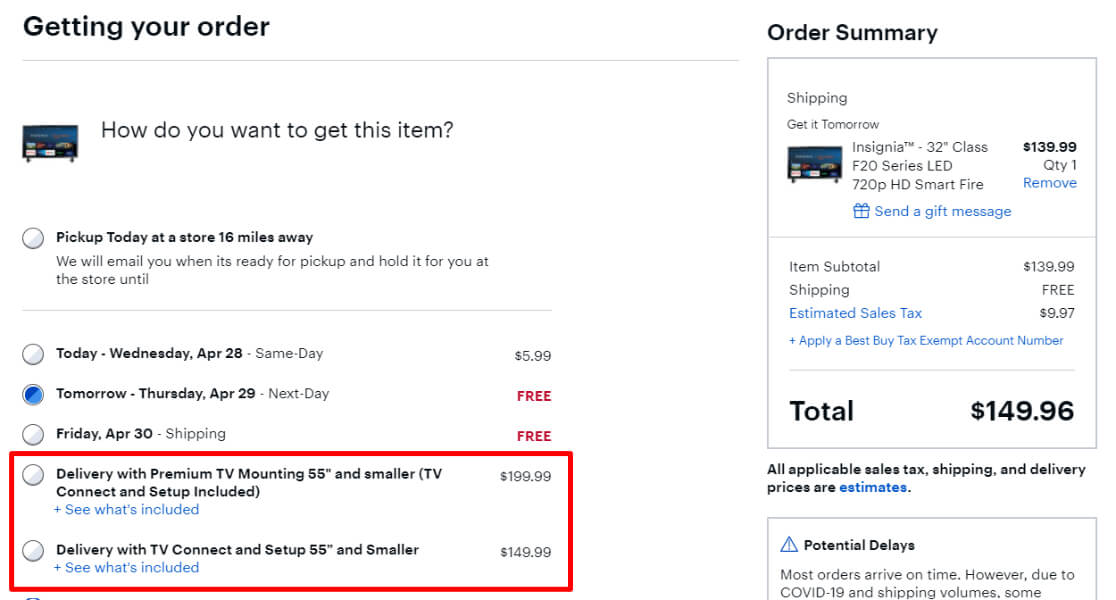
#3 设置免费送货的最低限额
达到一定金额即可免费送货,就像 Old Navy 在这里所做的那样:
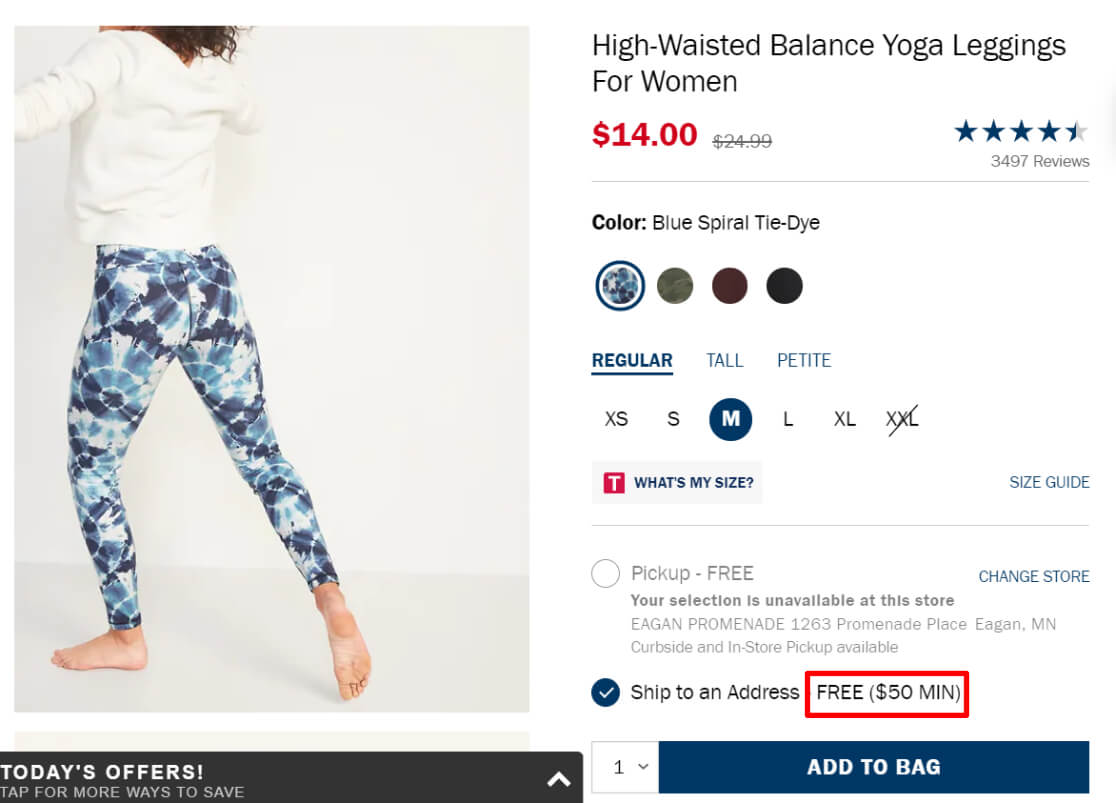
3. 放弃购物车
平均而言,大约76% 的人在完成购买之前就放弃了购物车。这是一个相当庞大的数字!
您可以通过设置自定义探索报告在 Google Analytics 4 中查看购物车放弃率。
为此,请从空白报告开始:
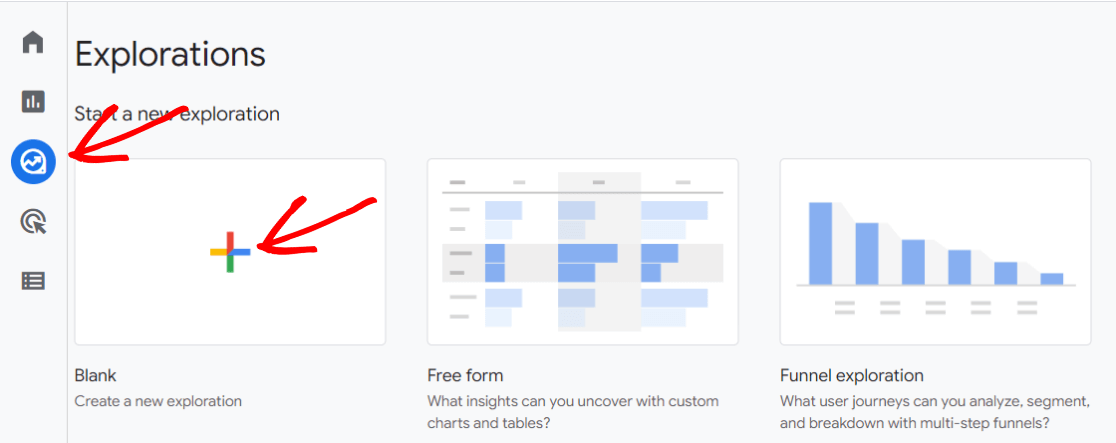
为您的报告命名,例如“购物漏斗”,然后在“技术”框中选择“漏斗探索”选项:
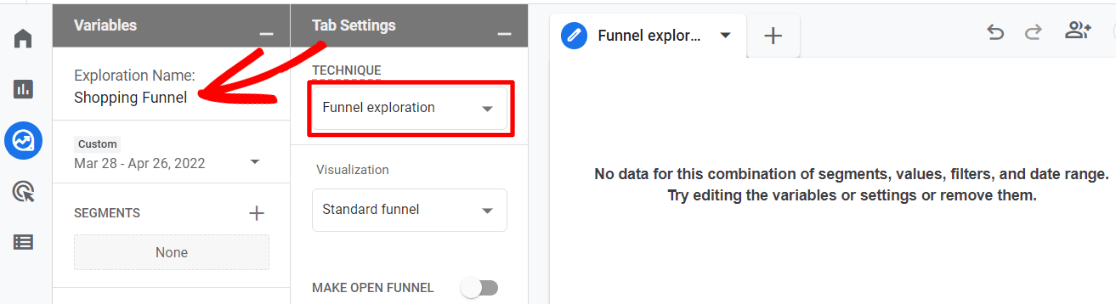
然后,按步骤单击铅笔图标:
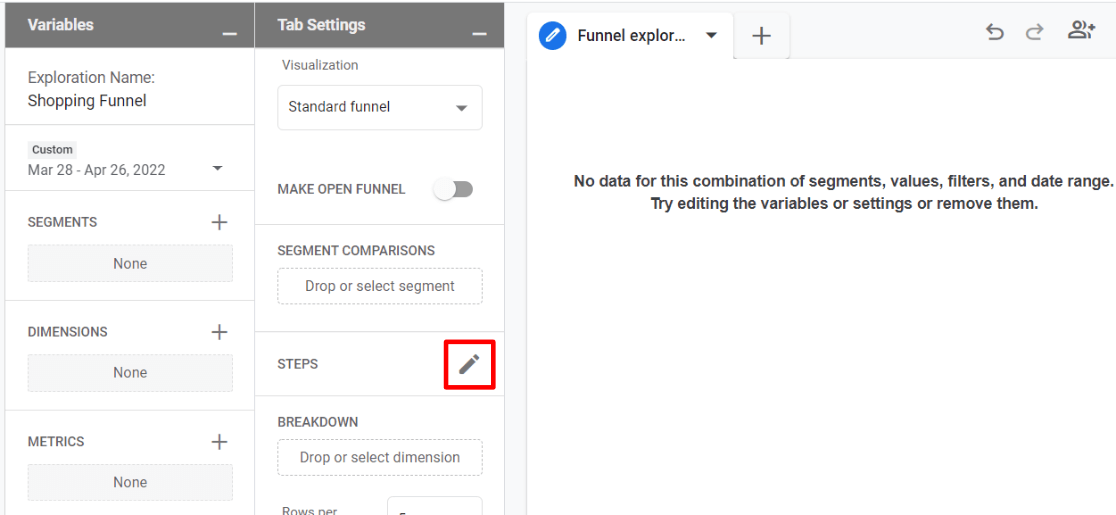
现在是时候创建 3 个步骤了。
在创建步骤的屏幕上,您将找到需要更新的三个字段:名称、添加新条件下拉列表和添加步骤按钮。
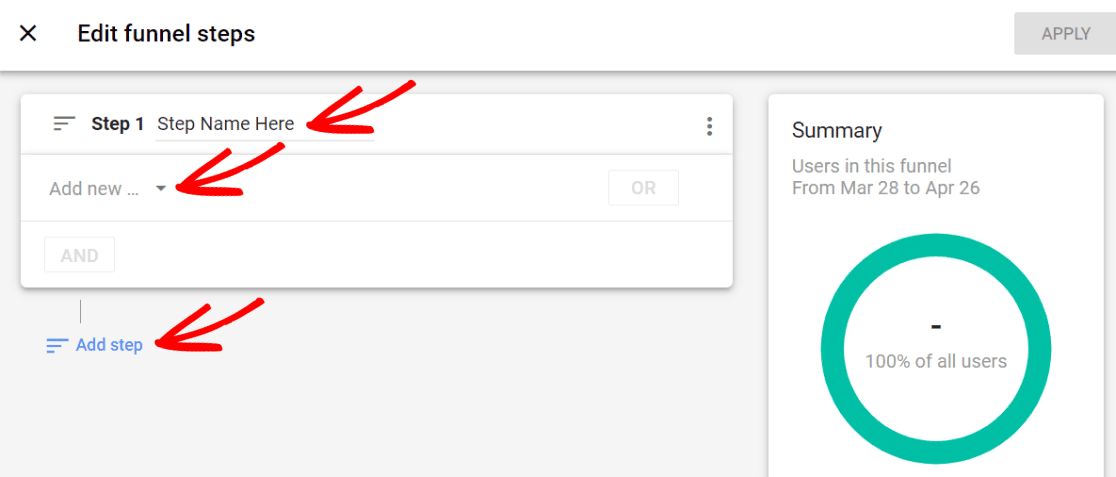
将步骤 1 命名为“添加到购物车”并选择 add_to_cart 作为条件。
将步骤 1 命名为“Begin Checkout”并选择 begin_checkout
将步骤 3 命名为“购买”并选择购买作为条件。
这是您现在应该拥有的:
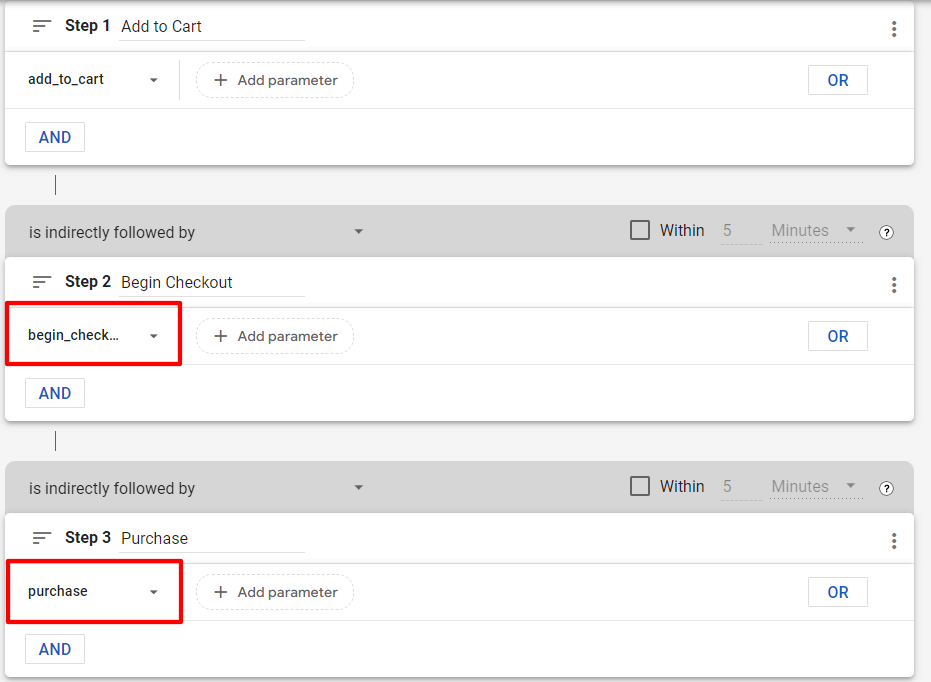
最后,单击右上角的蓝色“应用”按钮即可查看刚刚创建的购物漏斗报告。您会在报告中找到放弃率:
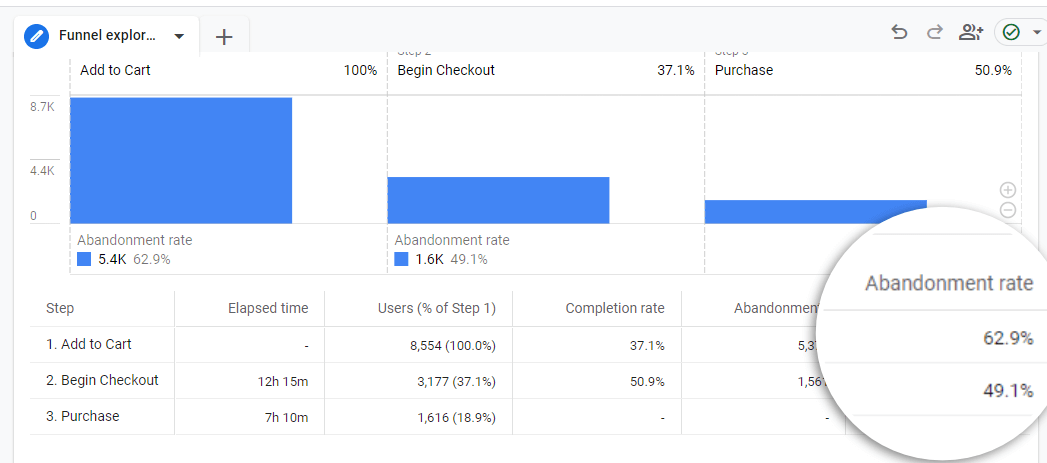
客户放弃购物车的几个原因是:
- 结帐时看到意外费用,例如高运费
- 发货缓慢
- 没有安全徽章或信任印章
- 表格太长或强制创建帐户
4. 网站速度
根据 Unbounce 的一项研究,近 70% 的消费者承认网站的速度会影响他们购买的可能性以及稍后再次访问该网站的可能性。
如果您的网站速度缓慢导致潜在买家离开,那么所有这些其他指标有什么用呢?
另外,谷歌的页面体验更新使他们的搜索结果比其他网页更快。
您必须 确保您的网站运行得足够快。借助 MonsterInsights,您可以直接从 WordPress 仪表板访问速度报告。查看所有最重要的网站速度指标,以及如何改进这些指标的提示。

Google Analytics 4 不包含网站速度报告,但您也可以在Search Console中找到网站速度详细信息。
5. 广告成本与收入
您是否通过 Google Ads 投放广告?您带来的收入是否超过了广告支出?
您可以在 Google Analytics 4 中制作一个很棒的自定义报告来查看这些具体数字。
从空白报告开始:
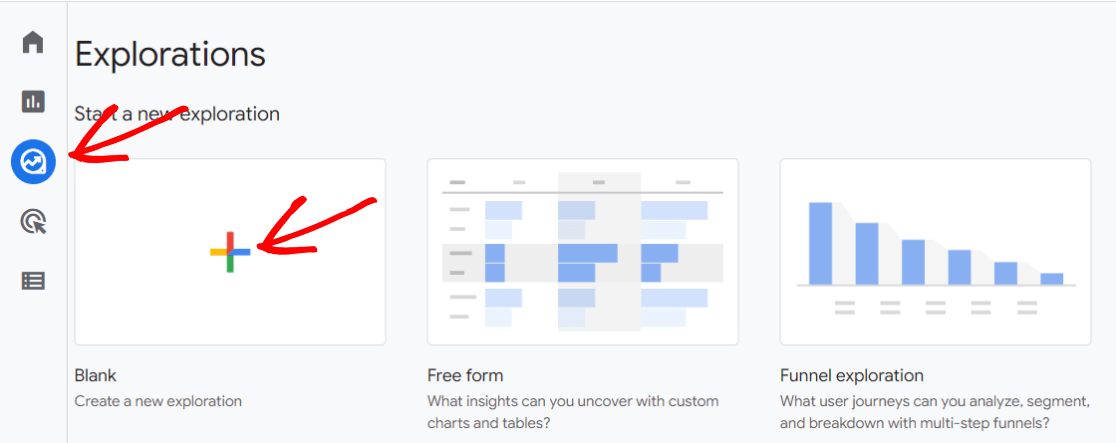
在“维度”框中,添加 Google Ads 广告系列。
在“指标”框中,添加购买次数、Google Ads 每次点击费用、Google Ads 费用和电子商务收入。
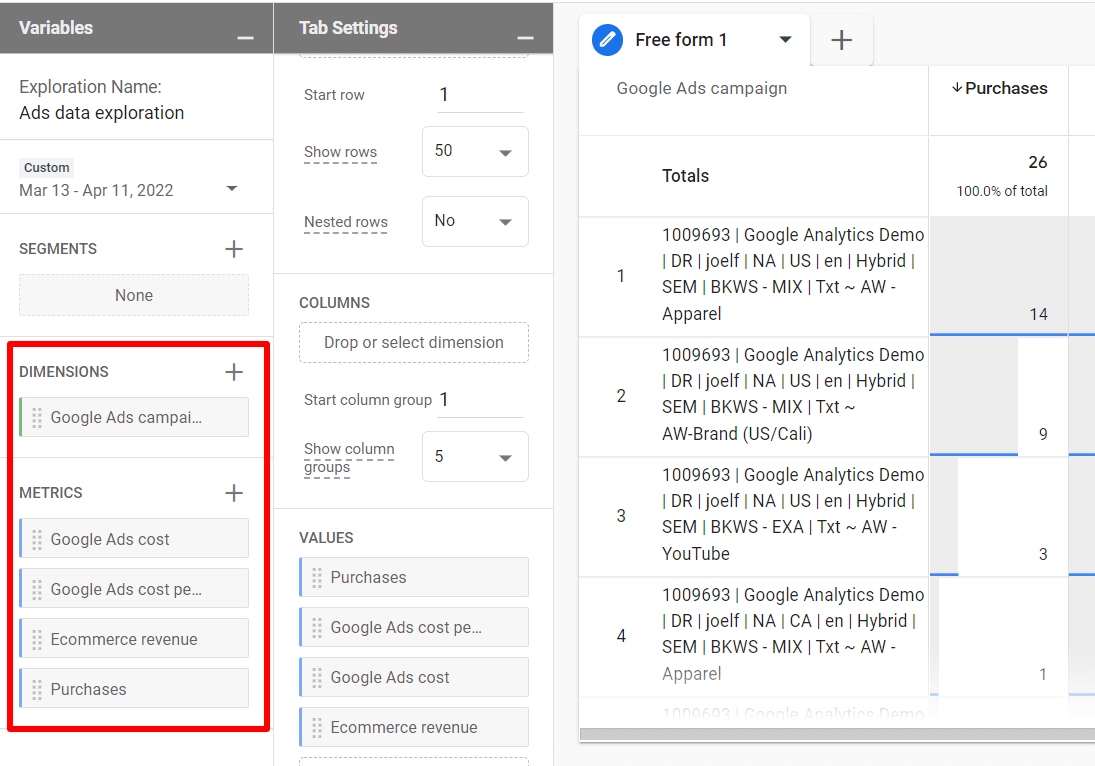
然后,单击“维度”并将其拖动到“行”框中,然后单击“指标”并将其拖动到“值”框中。
现在,您应该有一份报告,可以让您以超级简单的方式准确了解每个广告活动的成本及其带来的收入。
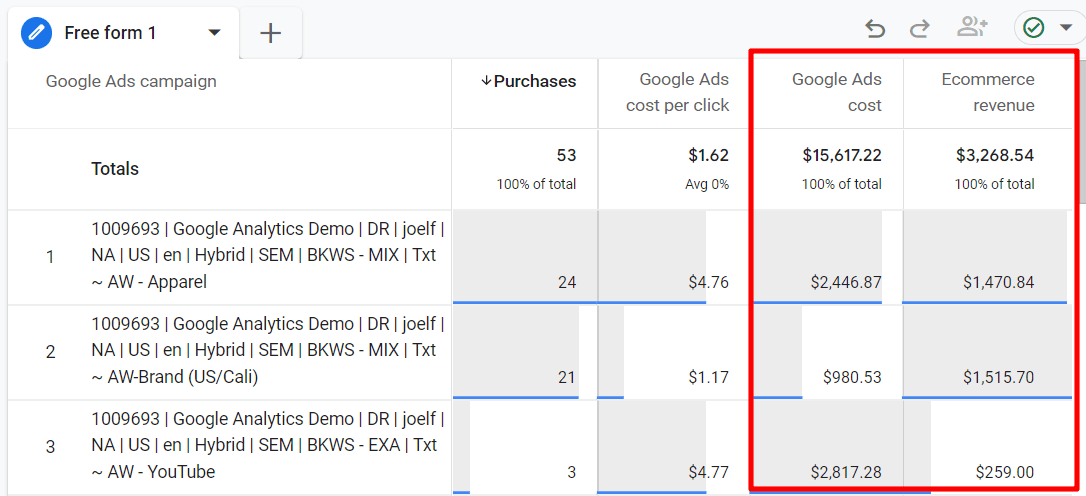
提高广告支出回报率的简单想法:
- 禁用或改进效果不佳的广告活动
- 向成本较高的产品投放更多广告
- 优化关键字定位并在相关时使用地理定位
- 优化您的登陆页面和整体网站的用户友好性
6. 客户终身价值
客户终身价值(CLV) 是普通客户一生中可能在您的商店消费的总金额。
计算客户的终生价值可以帮助您决定在向他们进行营销方面花费多少钱。
您可以使用内置的用户生命周期探索报告在 Google Analytics 4 中找到生命周期价值报告。
要访问它,请转到“探索”选项卡。到达那里后,一直滚动到右侧以找到“用户生命周期”:
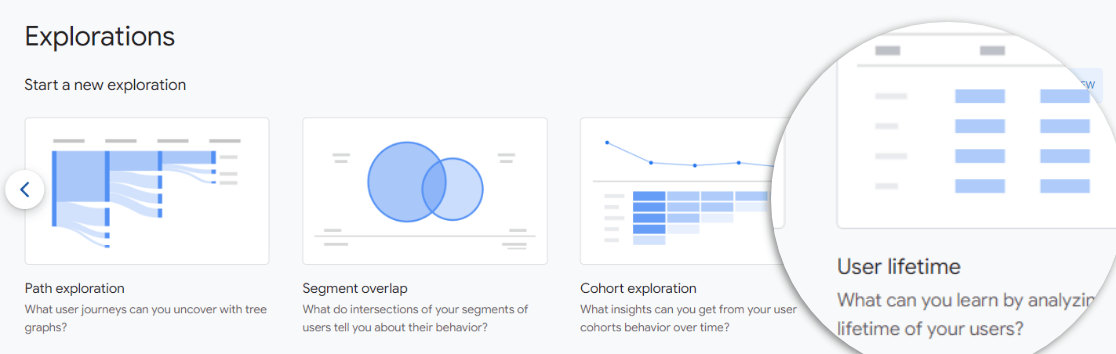
单击该按钮后,您将获得一份已设置的报告:
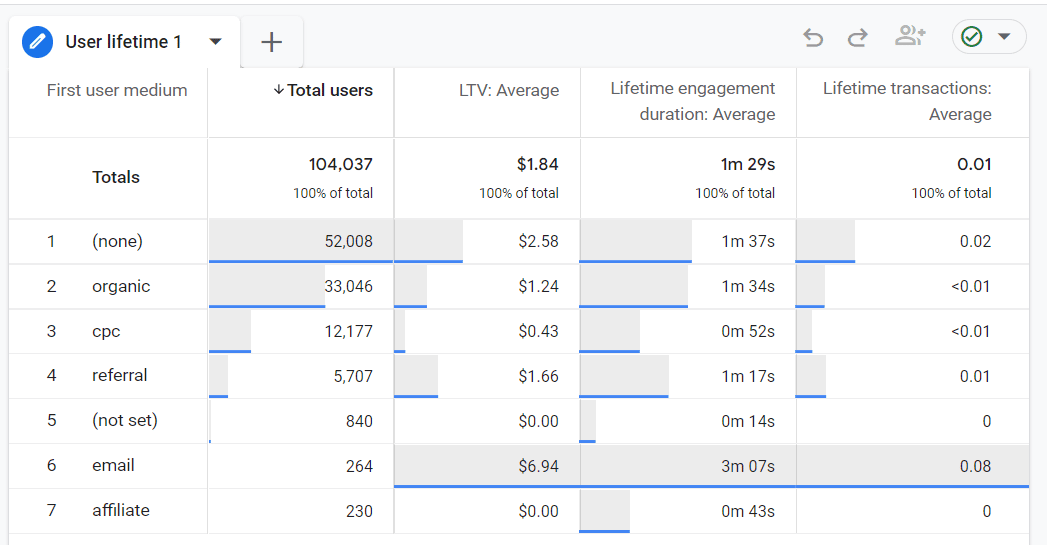
请注意,该报告按第一个用户媒介进行细分。通过单击其他维度并将其拖到行框(然后删除那里的维度)来尝试其他维度。
一旦您了解了平均客户终身价值,您就可以做出明智的决定,决定应该花多少钱来吸引新客户(并让他们回头客),以使您的业务盈利。
7. 通讯表单转化
您的电子邮件列表是您最大的资产之一。
扩大电子邮件列表可以帮助您与潜在客户和客户建立联系,推动重复销售,改善您的入职体验,并让客户与您的品牌互动。
跟踪有多少人提交您的表单并添加到您的电子邮件列表中非常重要。这些数据可以帮助您做出更好的决策,从而增加您的收入。
使用MonsterInsights Forms插件是在 Google Analytics 中跟踪表单提交的最简单方法。使用表单插件,您无需在 Google Analytics 或 Google 跟踪代码管理器中进行任何设置即可跟踪您的表单。
当您激活该插件时,它会自动将表单提交作为 Google Analytics 事件进行跟踪,无需任何进一步设置。打开报告查看每种表单的展示次数、转化次数和转化率:
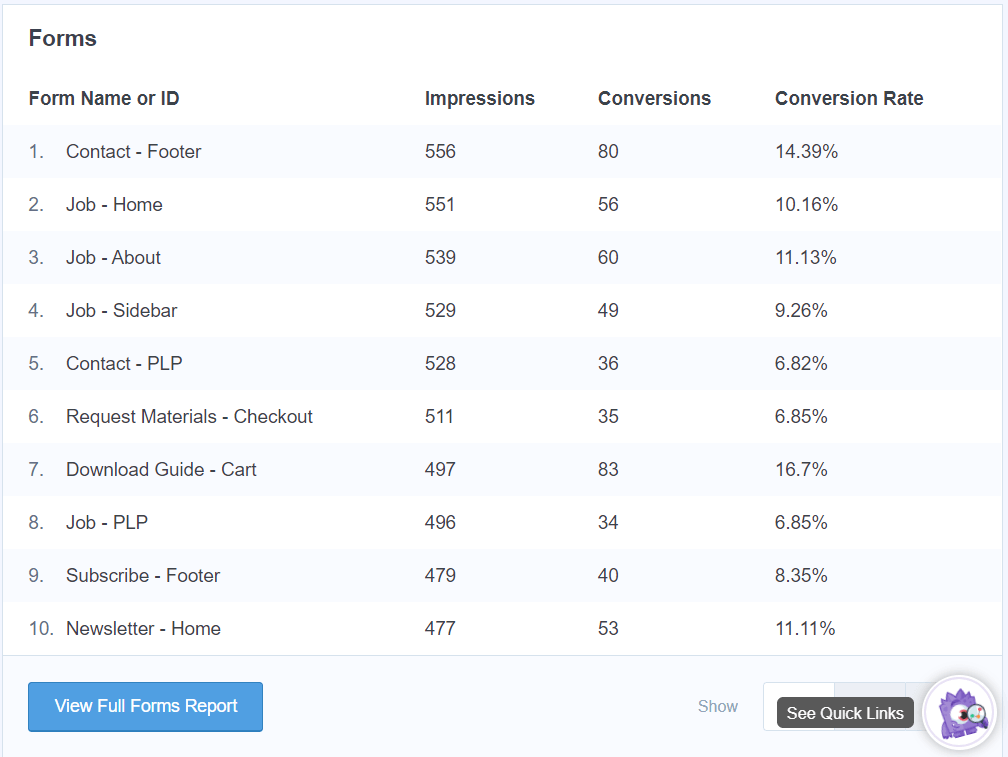
如果您想在不使用 MonsterInsights 的情况下跟踪表单提交,则此处涉及的内容有点复杂。您最好的选择是遵循此表单跟踪教程。
8. 主要转化来源和路径
哪些推荐来源带来了收入(转化)?社交媒体是否会将买家引导至您的网站?在 MonsterInsights 电子商务报告中了解您从每个来源获得的收入有多少。
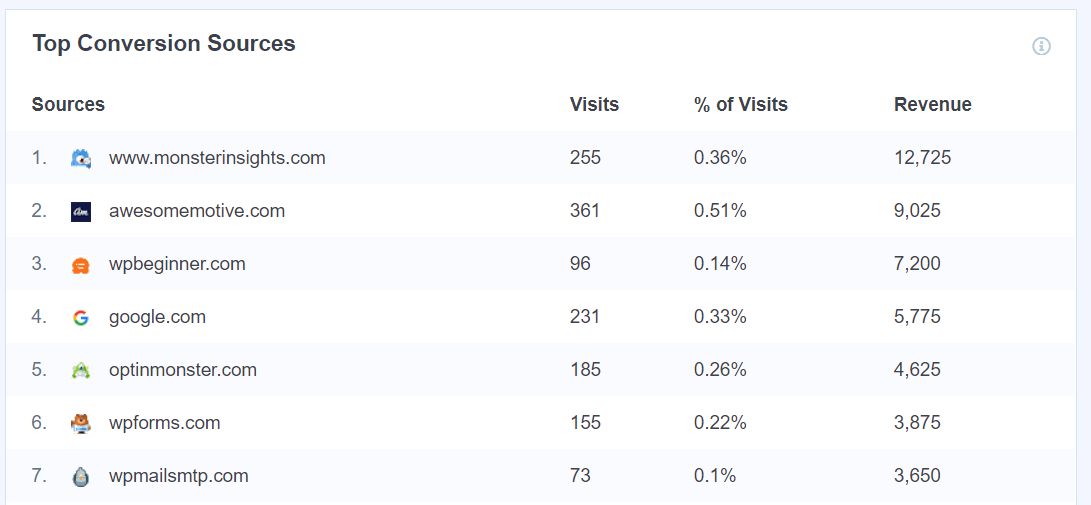
要查看按渠道组织的 Google Analytics 电子商务销售(购买)和收入数据,请导航至获取 » 流量获取:
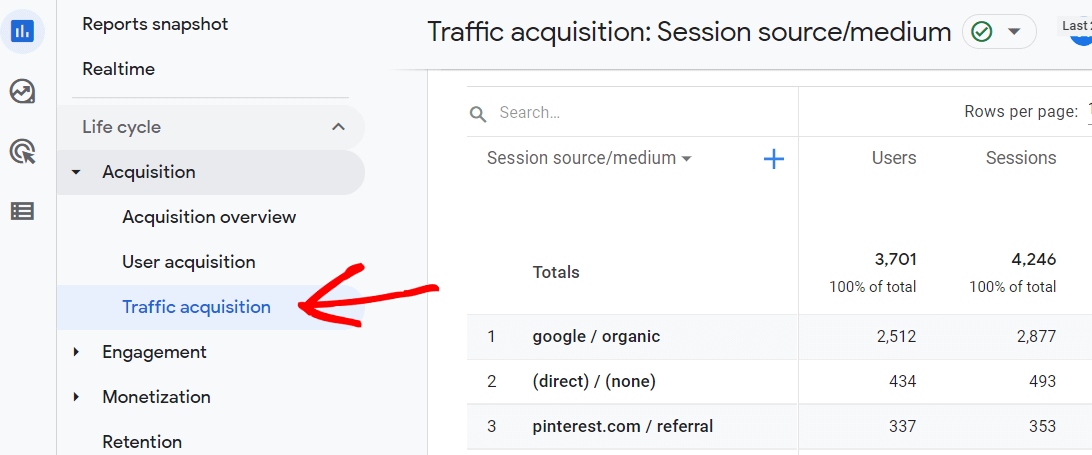
然后,滚动到表中的右侧以查找Conversions和Total Revenue。单击转化下的所有事件下拉箭头并选择购买:
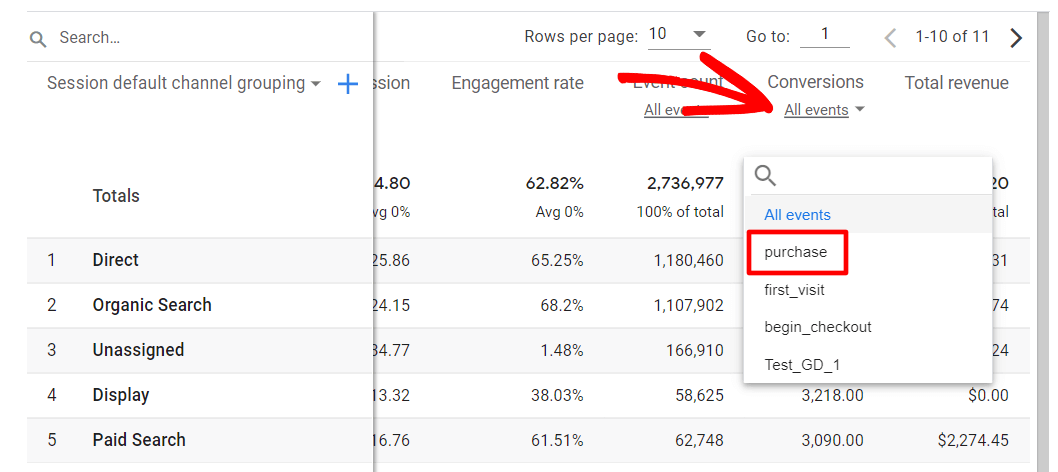
现在,该表按流量渠道显示总购买量和收入。
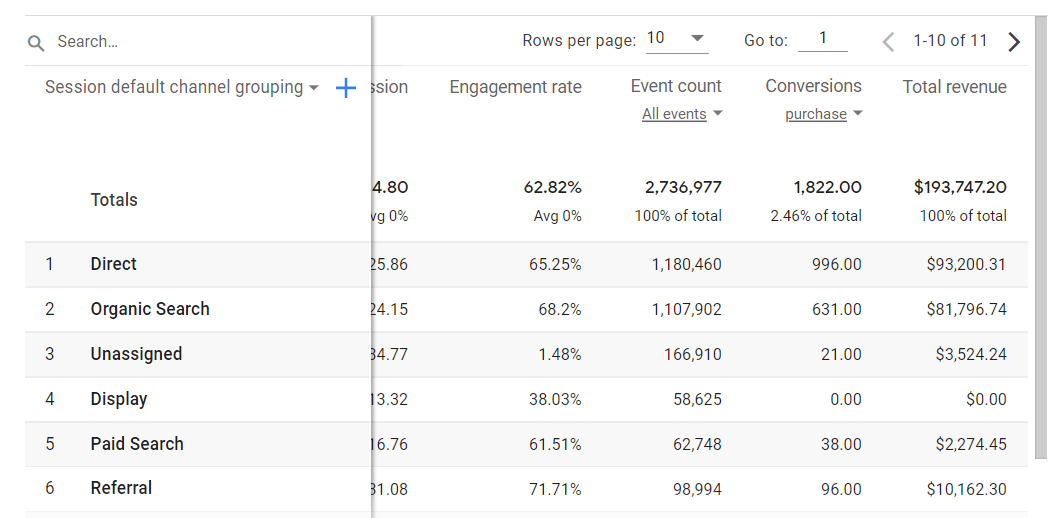
现在,您的所有用户都如何结账?他们是否通过推荐在第一次访问时查看?他们是否通过有机渠道找到您,然后通过直接渠道回来进行购买?请在“热门转化路径”报告中查找。
导航到“广告”选项卡,然后选择“归因”»“转化路径”。
有关如何使用和阅读此报告的说明,请遵循本教程。
或者,如果您使用 OptinMonster 在您的网站上构建弹出窗口和其他营销活动,则可以使用收入归因功能来查看每个活动的收入。
9. 客户保留率
留住一位顾客比获得新顾客要便宜,但许多顾客不会再回来购买。
大多数客户正在满足需求,并且对与您的品牌建立长期关系不感兴趣。如果您制定了保留策略,您就有更好的机会培养首次购买者并说服他们重复购买。
要在 Google Analytics 4 中访问此数据,请返回您在“购物车放弃”部分中创建的渠道报告。向该报告添加一个维度:新建/已建立。然后,将该维度拖到“细分”框中:
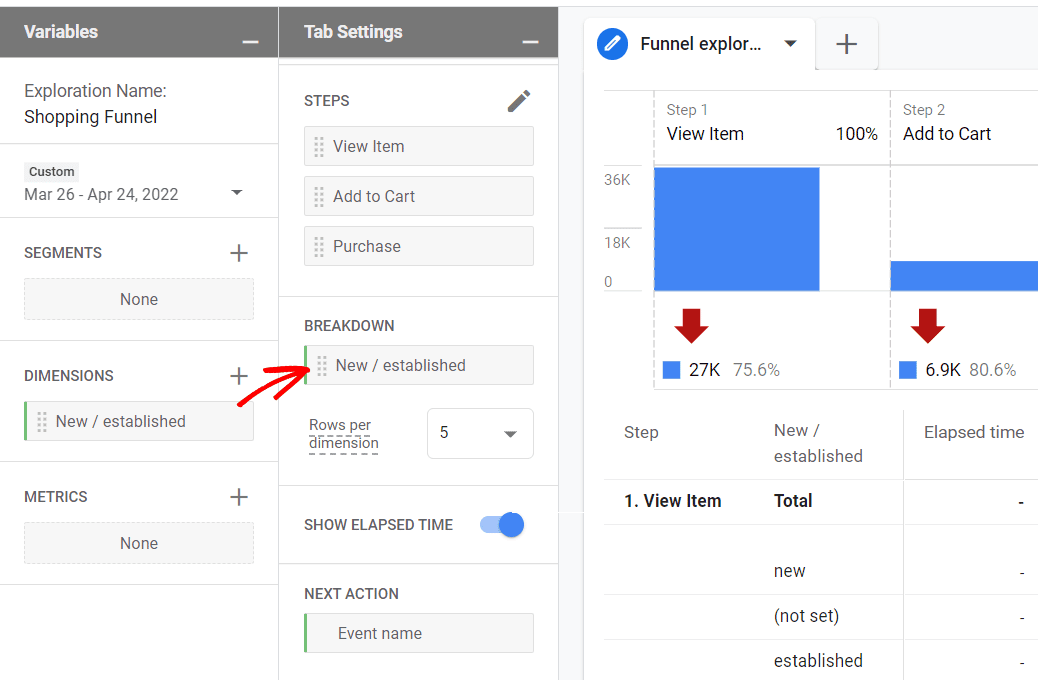
现在,看一下您的报告。在我们的示例中,您可以看到新用户放弃购物车的概率为 83.91%,而“老用户”(回访)用户放弃购物车的概率为 66.41%。
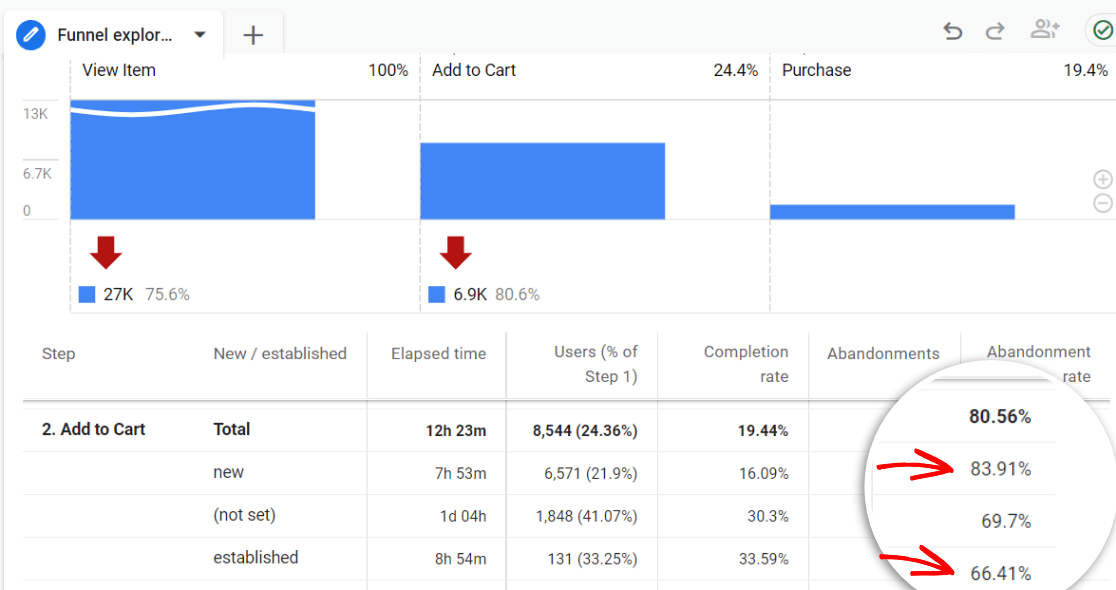
使用 MonsterInsights 快速、一目了然地了解电子商务指标
当您运行电子商务网站时,每天密切关注您的分析非常重要。
但实际上,谁有时间每天搜索 Google Analytics?一旦您创建了我们上面介绍的所有探索报告,您至少可以一遍又一遍地访问它们,而无需重新创建它们。但连基本的报告都还需要时间看啊!
MonsterInsights将您最需要的报告放在 WordPress 仪表板中,以便您可以一目了然地了解每天的一切情况。
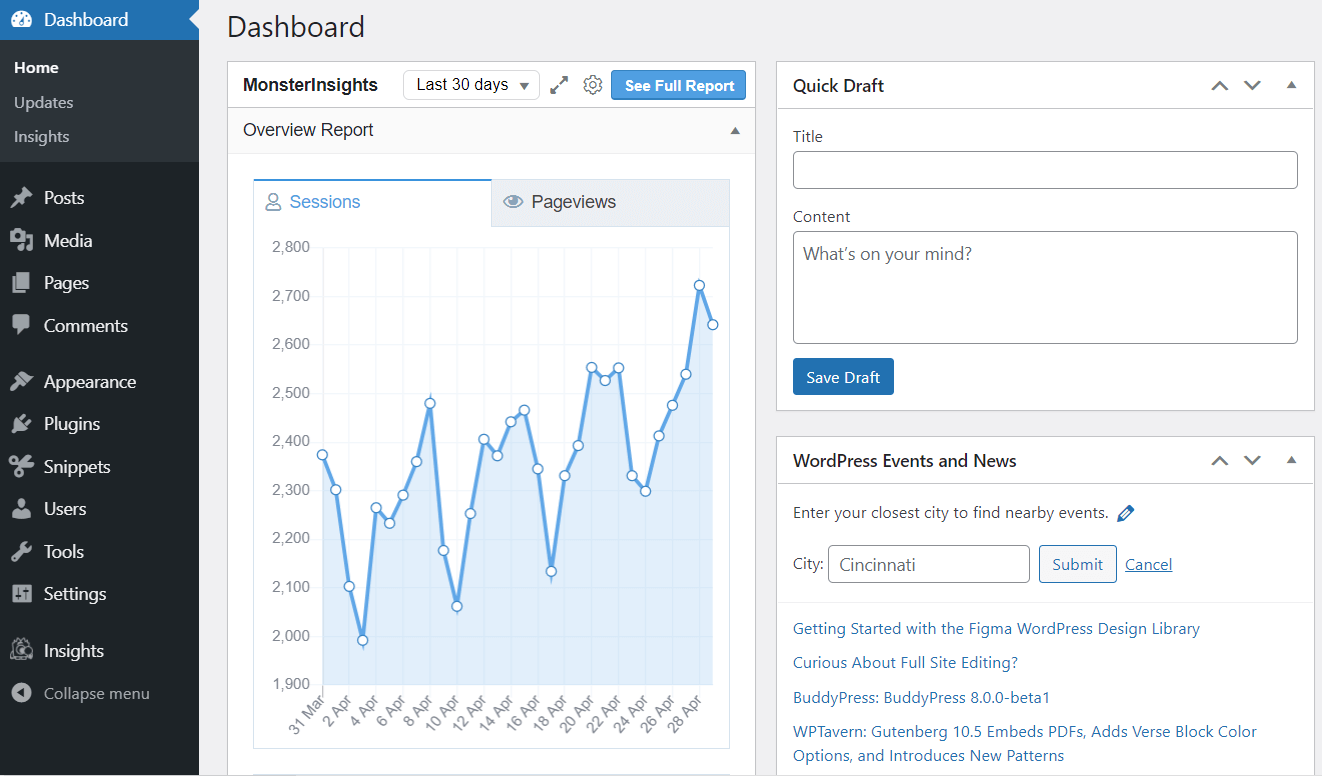
此外,只需单击几下即可为您设置电子商务报告。无需编码,也不会弄乱您网站上的代码。设置它可以轻松访问一些顶级电子商务 KPI,例如转化率、收入、热门产品、平均订单价值、购物车添加和删除等。